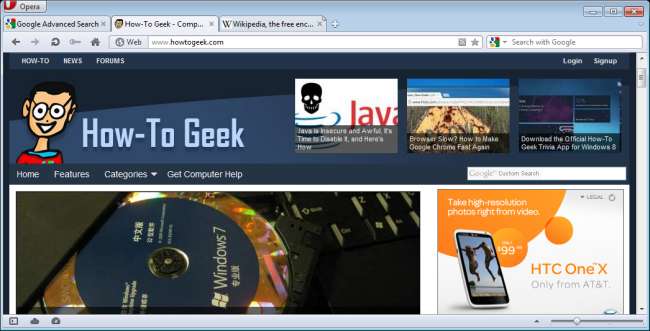
ہم نے پہلے آپ کو دکھایا ہے کہ کس طرح فائر فاکس پروفائلز کا بیک اپ استعمال کریں توسیع اور تیسری پارٹی کے سافٹ ویئر اور کس طرح گوگل کروم پروفائلز کا بیک اپ بنائیں . اگر آپ اوپیرا استعمال کرتے ہیں تو ، ایک مفت ٹول موجود ہے جو اوپیرا پروفائلز ، ترتیبات ، اور یہاں تک کہ براؤزنگ سیشنوں کا بیک اپ لینا آسان بنا دیتا ہے۔
اوپیرا ، مطابقت پذیری کی پیش کش کرتی ہے اوپیرا لنک ، جو آپ کو اپنے بُک مارکس ، ذاتی بار ، تاریخ ، اسپیڈ ڈائل ، نوٹ ، اور سرچ انجنوں کو دوسرے کمپیوٹرز کے ساتھ ہم آہنگ کرنے دیتا ہے۔ تاہم ، یہ خدمت آپ کے موجودہ براؤزنگ سیشن اور پاس ورڈ کو مطابقت نہیں رکھتی ہے۔ ہمیں ایک مفت ٹول ملا ، جسے اسٹو کا اوپیرا ترتیبات امپورٹ اور برآمد کا آلہ کہا جاتا ہے ، جو آپ کو اپنے اوپیرا کی ترتیبات ، پروفائلز اور براؤزنگ سیشن کو محفوظ شدہ دستاویزات میں برآمد کرنے اور اسی یا کسی دوسرے کمپیوٹر پر اوپیرا میں درآمد کرنے کی سہولت دیتا ہے۔
اسٹو کی اوپیرا ترتیبات امپورٹ اور برآمد کا ٹول پورٹیبل ہے اور اسے انسٹال کرنے کی ضرورت نہیں ہے۔ اس مضمون کے آخر میں لنک استعمال کرکے زپ فائل کو سیدھے ڈاؤن لوڈ کریں۔ پروگرام چلانے کے لئے osie.exe فائل پر ڈبل کلک کریں۔
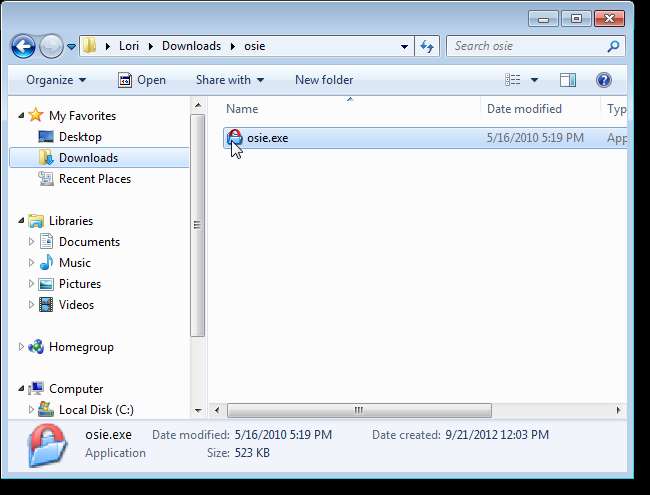
انٹرو ڈائیلاگ باکس دکھاتا ہے۔ آئٹمز کے ذریعے پڑھیں اور ڈائیلاگ باکس کو بند کرنے کے لئے ٹھیک ہے پر کلک کریں۔
نوٹ: اگر آپ یہ جاننا چاہتے ہیں کہ کوئی تازہ کاری دستیاب ہے تو ، تازہ کاریوں کے لئے جانچ کریں پر کلک کریں۔ آپ ہوم پیج پر کلک کرکے پروگرام کے ویب پیج پر بھی جاسکتے ہیں۔
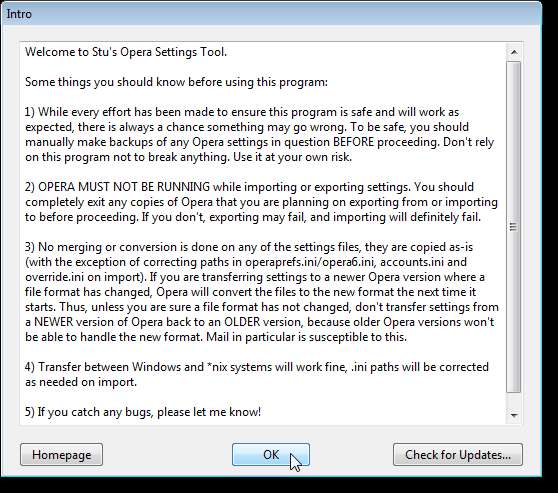
اپنی ترتیبات کو برآمد کرنے کیلئے ، مرکزی ڈائیلاگ باکس میں موجود آرکائیو میں اپنی اوپیرا کی ترتیبات کو برآمد کریں پر کلک کریں جو ظاہر ہوتا ہے۔ اگلا پر کلک کریں۔
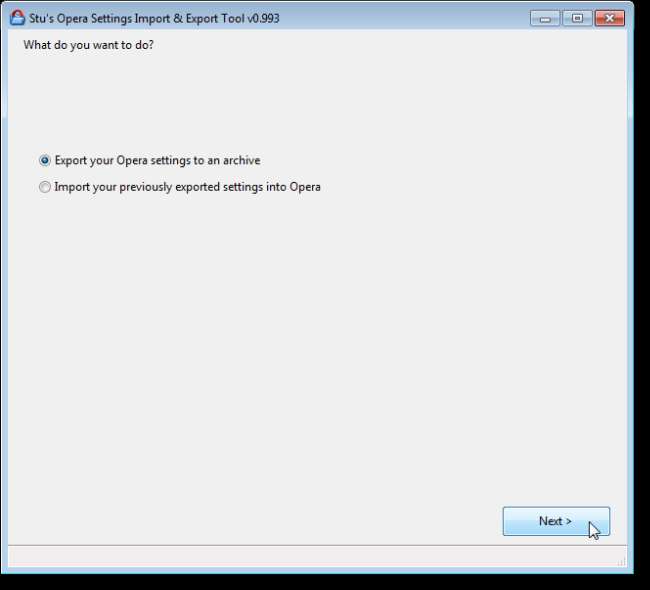
آلے کو اوپیرا کی ترتیبات کا خود بخود مقام معلوم ہوجاتا ہے۔ اگر آپ کے پاس کسی دوسرے مقام پر ترتیبات ، پروفائلز ، یا سیشنز ہیں تو ، اس جگہ کو تلاش کرنے کے لئے براؤز پر کلک کریں۔ جاری رکھنے کے لئے ، فہرست میں سے ایک مقام منتخب کریں اور اگلا پر کلک کریں۔
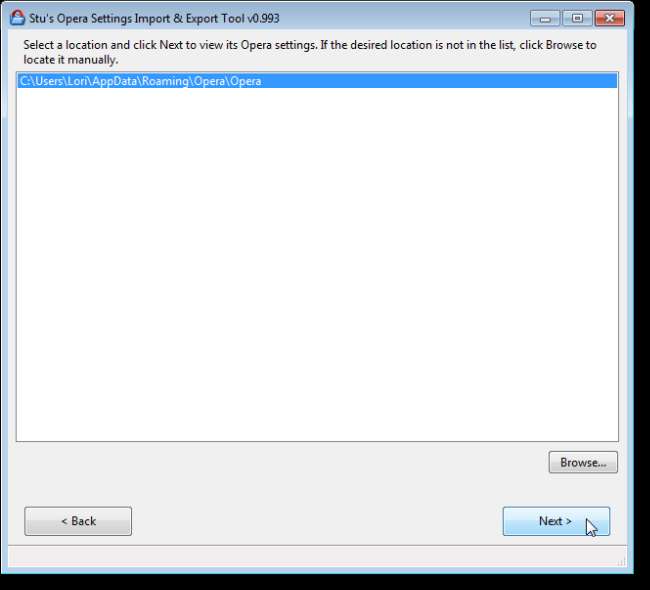
منتخب کردہ مقام پر پائی جانے والی ترتیبات کو ڈائیلاگ باکس میں ظاہر کیا جاتا ہے۔ منتخب کردہ اشیا منتخب شدہ جگہ پر نہیں پائی گئیں ، لیکن بیک اپ کیلئے کوئی ڈیٹا نہیں ہے۔ اگر آپ فی الحال غیر منتخب شدہ آئٹم کے لئے چیک باکس منتخب کرتے ہیں تو آپ سے اس ترتیب کے لئے ایک مقام منتخب کرنے کو کہا جاتا ہے۔
بیک اپ میں ڈیٹا رکھنے والی تمام اشیاء خود بخود منتخب ہوجاتی ہیں۔ ان آئٹمز کے لئے چیک باکس منتخب کریں جو آپ برآمد نہیں کرنا چاہتے ہیں تاکہ ان بکسوں میں چیک مارکس نہ ہوں اور اگلا پر کلک کریں۔

ڈائیلاگ باکس کی حیثیت سے فائل کو محفوظ کریں۔ کسی فولڈر میں جائیں جس میں آپ محفوظ شدہ دستاویز کو محفوظ کرنا چاہتے ہیں۔ فائل نام میں ترمیم باکس میں محفوظ شدہ دستاویزات والی فائل کے لئے ایک نام درج کریں اور محفوظ کریں پر کلک کریں۔
نوٹ: اگر آپ .tar.gz توسیع کی وضاحت نہیں کرتے ہیں تو فائل خود بخود .tgz فائل کے بطور محفوظ ہوجاتی ہے۔ دونوں ایکسٹینشنز زیادہ تر آرکائیو پروگراموں جیسے 7-زپ اور ون زپ میں کھولی جاسکتی ہیں ، لہذا آپ ترتیبات کو ان کی اصل شکل میں نکال سکتے ہیں ، اگر آپ کو کسی بھی وجہ سے دستی طور پر ان تک رسائی کی ضرورت ہو تو۔
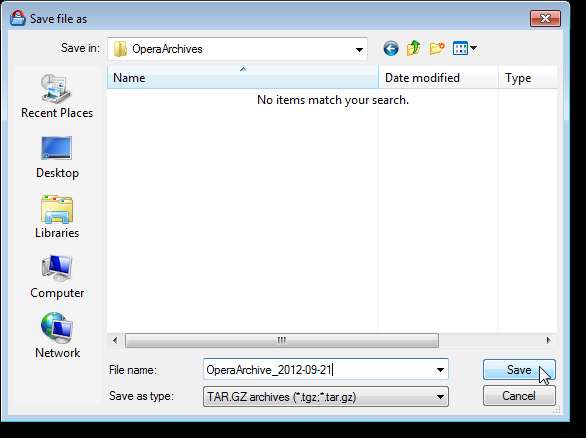
ایکسپورٹ مکمل ڈائیلاگ باکس دکھاتا ہے جو آپ کو بتاتا ہے کہ ترتیبات کامیابی کے ساتھ مخصوص جگہ پر برآمد کی گئیں۔ ٹھیک ہے پر کلک کریں۔
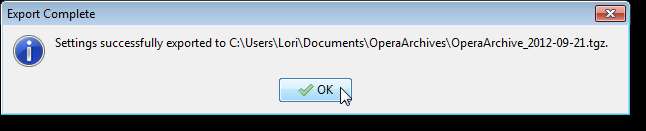
جب آپ اوپیرا میں ترتیبات کو درآمد کرنا چاہتے ہیں تو ، osie.exe پروگرام کو دوبارہ کھولیں اور اپنی پہلے برآمد کی گئی ترتیبات کو اوپیرا ریڈیو بٹن میں درآمد کریں کو منتخب کریں اور اگلا پر کلک کریں۔
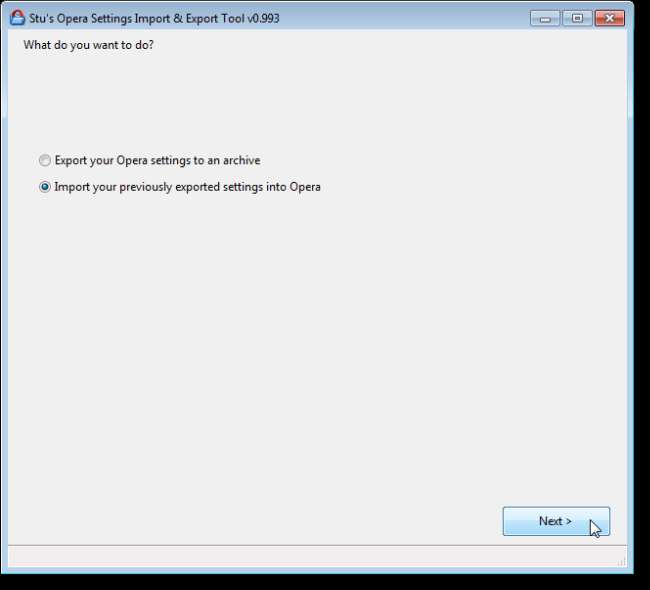
ڈائیلاگ باکس کو درآمد کرنے کے لئے ایک سیٹنگ آرکائیو منتخب کریں پر ، .tgz یا .tar.gz فائل والے فولڈر میں جائیں ، فائل کو منتخب کریں ، اور کھولیں پر کلک کریں۔
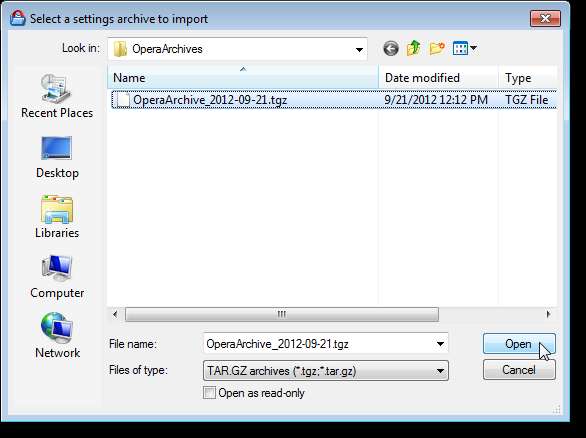
آرکائیو فائل کی ترتیبات مرکزی ڈائیلاگ باکس پر آویزاں ہیں۔ ڈیٹا پر مشتمل تمام اشیاء کو بطور ڈیفالٹ منتخب کیا جاتا ہے۔ کسی شے کو غیر منتخب کرنے کے لئے ، چیک باکس کو منتخب کریں تاکہ باکس میں کوئی چیک مارک نہ ہو۔ اگلا پر کلک کریں۔
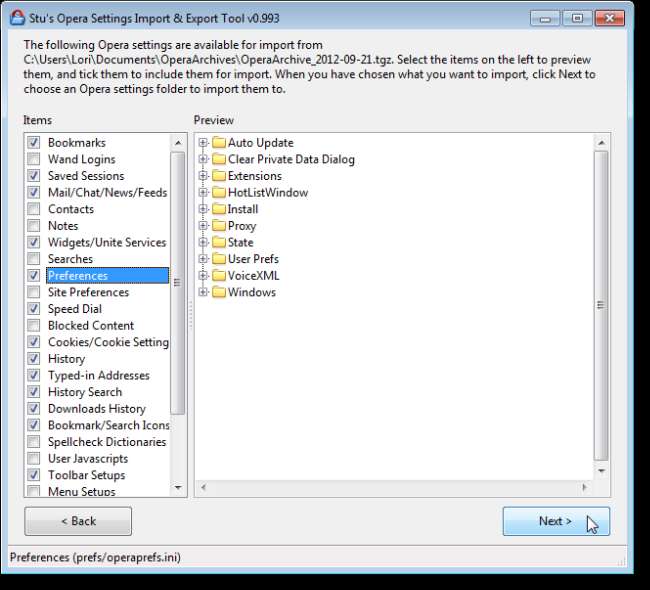
ایک ایسی جگہ منتخب کریں جہاں آپ اپنی اوپیرا کی ترتیبات کو درآمد کرنا چاہتے ہو۔ پہلے سے طے شدہ جگہ درج ہے۔ اگر آپ کوئی مختلف مقام منتخب کرنا چاہتے ہیں تو ، براؤز کا بٹن استعمال کریں۔ اگلا پر کلک کریں۔
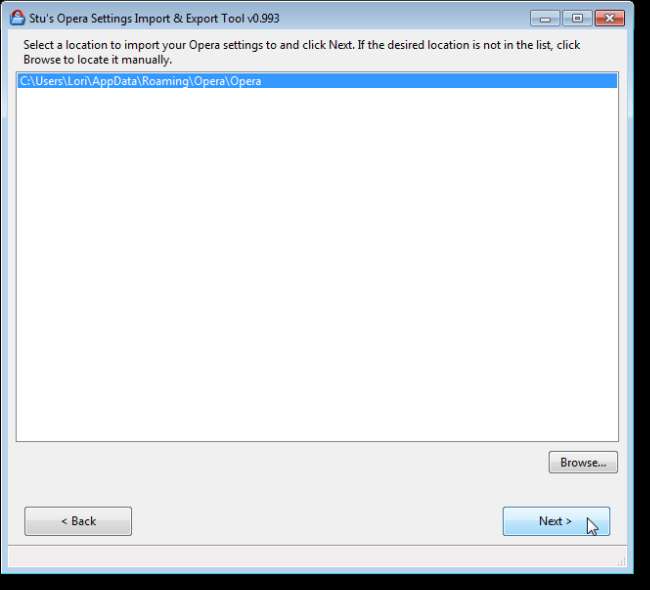
اوپیرا میں فی الحال کسی بھی ترتیب کو تبدیل کیا جائے گا اور وہ آپ کے جائزے کے ل main مرکزی ڈائیلاگ باکس میں درج ہیں۔ اگر آپ اپنی نئی ترتیبات کو درآمد کرنے سے پہلے موجودہ ترتیبات میں سے کسی کو ختم کرنا چاہتے ہیں تو ، فہرست میں مطلوبہ ترتیبات منتخب کریں اور پھر ان ترتیبات کو ڈسک سے خارج کریں چیک باکس کو منتخب کریں۔ اگلا پر کلک کریں۔
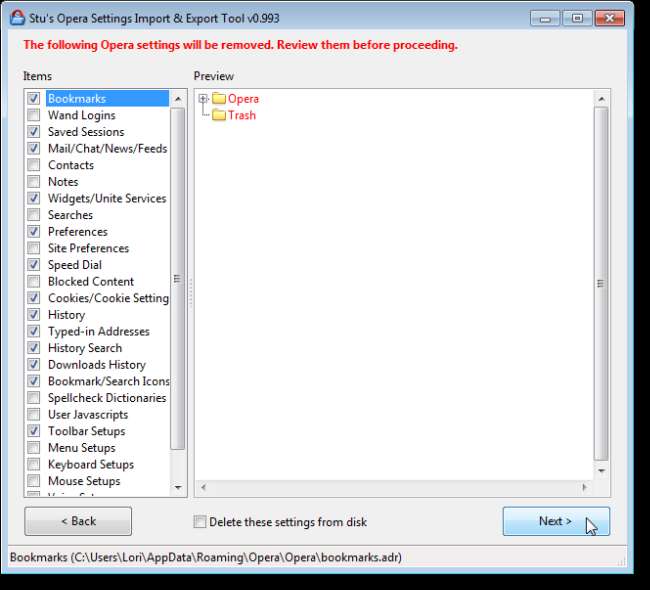
کنفرمیشن جاری رکھیں ڈائیلاگ باکس ایک اور انتباہ کے طور پر ظاہر ہوتا ہے کہ موجودہ حالیہ ترتیبات کو حذف کردیا جائے گا۔ اپنی ترتیبات کی درآمد جاری رکھنے کے لئے ہاں پر کلک کریں۔

جب امپورٹ کا عمل مکمل ہوجائے تو امپورٹ ڈائیلاگ باکس دکھاتا ہے۔ ٹھیک ہے پر کلک کریں۔
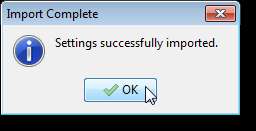
چونکہ اسٹو کا اوپیرا ترتیبات ونڈوز اور لینکس دونوں کے لئے دستیاب ہے اور .tgz یا .tar.gz فائلیں تخلیق کرتا ہے جو دونوں آپریٹنگ سسٹم کے ساتھ مطابقت رکھتا ہے ، لہذا آپ اپنی ترتیبات کو ونڈوز سے لینکس یا لینکس سے دوسرے مقامات پر منتقل کرنے کے لئے استعمال کرسکتے ہیں۔ ونڈوز
اسٹو کی اوپیرا ترتیبات امپورٹ اور برآمد کا ٹول ڈاؤن لوڈ کریں ہتپ://می.اوپیرا.کوم/ڈسکو%20Stu/بلاگ/اوپیرا-سیٹنگز-امپورٹ-ایکسپورٹ-تول .







